|
Der Effekt-Editor ist Bestandteil der AquaSoft ® DiaShow Ultimate.
Lernen Sie anhand dieses Beispiels, wie Sie selbst einen Bildeffekt erstellen, der aus mehreren Elementen besteht.
Ziel ist es, dem Bild einen weichen Rand zu verleihen und es insgesamt mit Hilfe des Histogramms aufzuhellen.
 Links ohne Bildeffekt (vorher), rechts mit Bildeffekt (nachher)
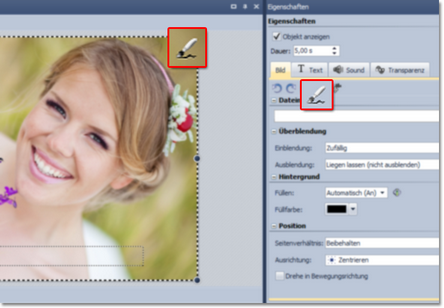 Bild bearbeiten |
1. Bild in Bildeditor öffnen
Sie haben verschiedene Möglichkeiten, das Bild im Bildeditor zu öffnen:
| • | klicken Sie auf das Pinsel-Symbol, das sich oben rechts auf dem Bild im Layoutdesigner befindet |
| • | oder klicken Sie auf das Pinsel-Symbol, das sich im Fenster Eigenschaften befindet |
| • | oder klicken Sie mit der rechten Maustaste auf das Bild in der Timeline und wählen Sie Bild bearbeiten |
|
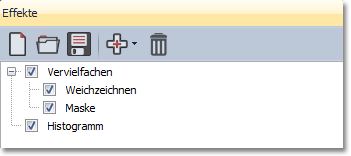 Effekte hinzufügen |
2. Effekte hinzufügen
Wählen Sie den Reiter Effekte.
Nun fügen Sie über das Plus-Symbol die folgenden Effekte ein:
| • | Weichzeichnen - stellen Sie unter Eigenschaften eine Stärke mit dem Wert 5 ein. |
| • | Maske - wählen Sie hier die Maske Ausblenden aus. |
| • | Histogramm - Geben Sie unter Weißpunkt den Wert 236 ein. |
Die Effekte Weichzeichnen und Maske sollen Kindelemente des Effektes Vervielfachen sein. Ziehen Sie die Effekte Weichzeichnen und Maske auf Vervielfachen, sodass diese dem Effekt Vervielfachen untergeordnet werden (siehe Beispielbild links).
|
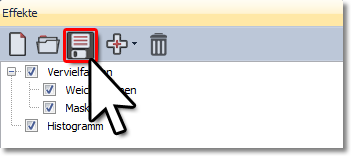 Bildeffekt speichern |
3. Als Bildeffekt speichern
Den eben erstellten Bildeffekt können Sie für den zukünftigen Gebrauch speichern.
Klicken Sie dazu auf der Speichern-Symbol und geben Sie einen Namen für den Bildeffekt ein. Er erscheint dann in der Toolbox unter Bildeffekte - Eigene Bildeffekte.
|
|






